苹果手机闹钟怎么设置歌曲 iPhone怎么用歌曲当作闹钟
苹果手机的闹钟功能是我们日常生活中常用的功能之一,而设置歌曲作为闹钟铃声更能让我们在清晨从梦中醒来时感到愉悦,iPhone手机提供了简单的操作步骤,让我们可以轻松地将喜爱的歌曲设定为闹钟铃声。通过以下几个简单的步骤,我们就可以享受到清晨被自己喜欢的音乐唤醒的愉悦感觉。
iPhone怎么用歌曲当作闹钟
具体方法:
1.手机上选择并打开【QQ音乐】,如下图所示。

2.进入【QQ音乐】页面,选择打开右下角【我的】选项。在【我的】页面中找到【本地】音乐。如下图所示。
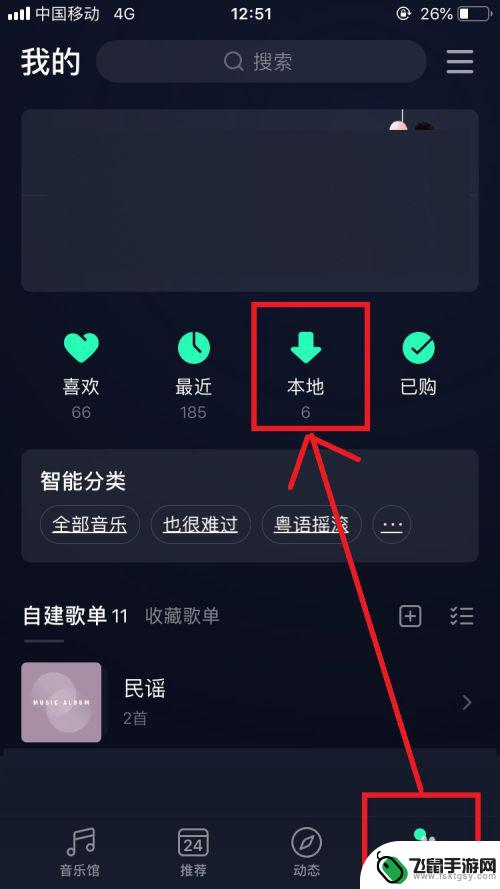
3.进入【本地歌曲】页面,选择音乐选项,点击打开该音乐右侧【...】,在弹出的工具栏中找到并选择【设置铃声】选项,如下图所示。
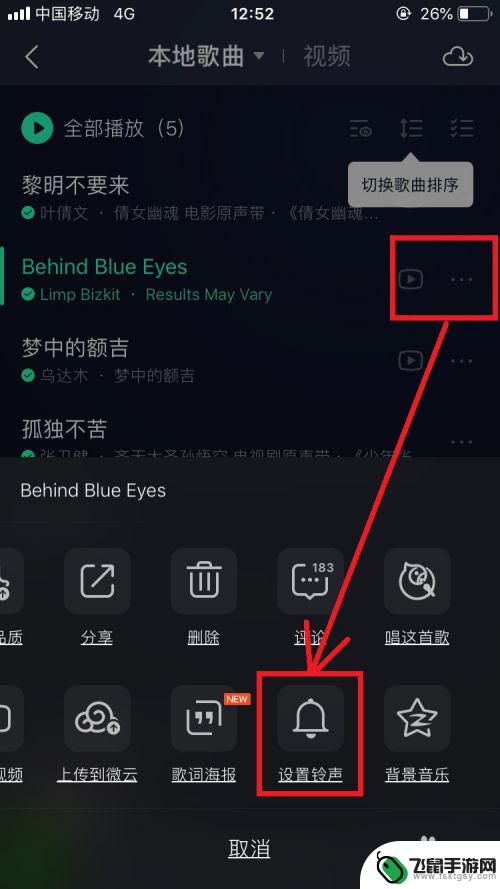
4.进入【铃声设置】页面,选取音乐片段后,点击【设置为铃声】按钮,如下图所示。
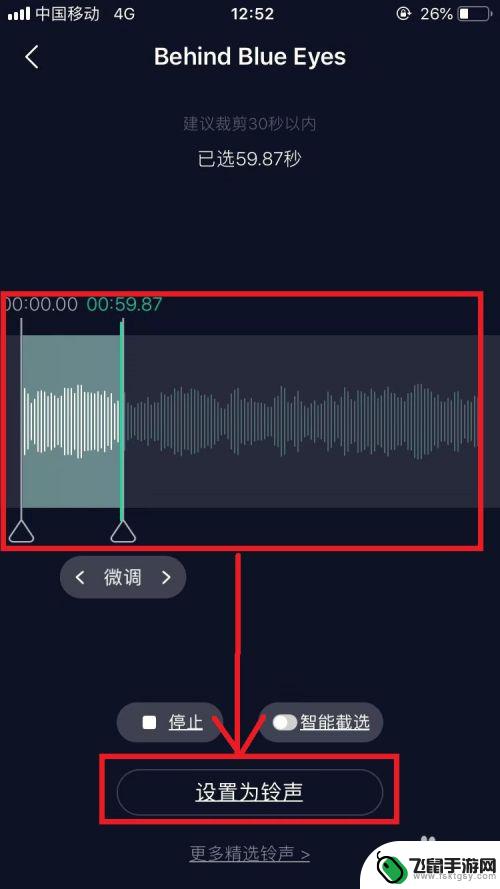
5.在弹出窗体页面中,选择【拷贝到库乐队】选项。如下图所示。
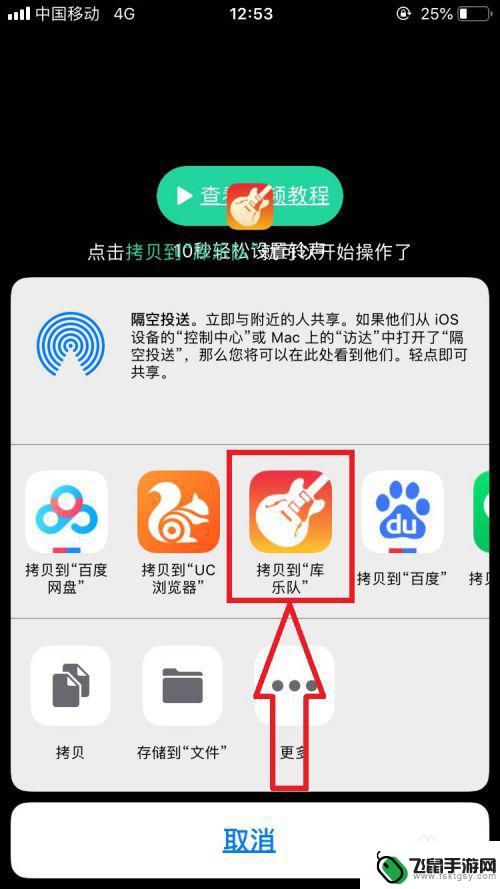
6.在选择完【拷贝到库乐队】选项后,页面跳转到【库乐队】。此时可以在库乐队的【最近项目】列表中看到刚刚分享的音乐;点击该音乐项目,在弹出的菜单列表中选择【共享】选项,如下图所示。
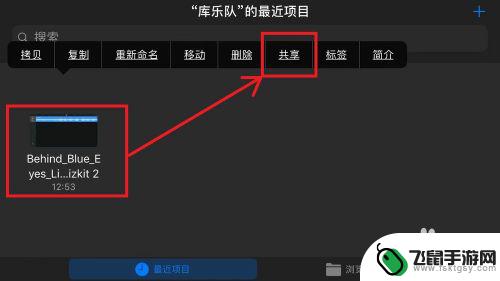
7.从弹出的【共享乐曲】选项中,选择【电话铃声】选项,如下图所示。
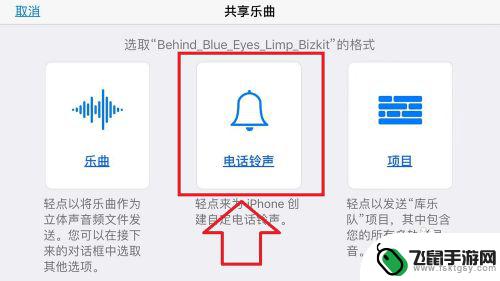
8.进入【导出电话铃声】页面,在当前页面编辑该【电话的铃声】的名称后。点击页面右上角【导出】按钮,库乐队完成电话铃声的导出操作,如下图所示。
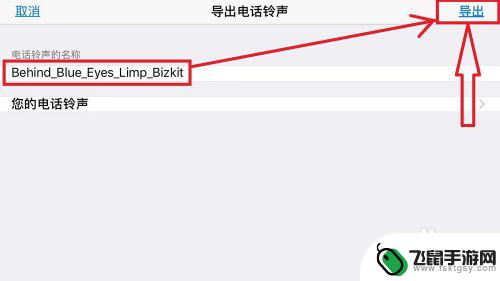
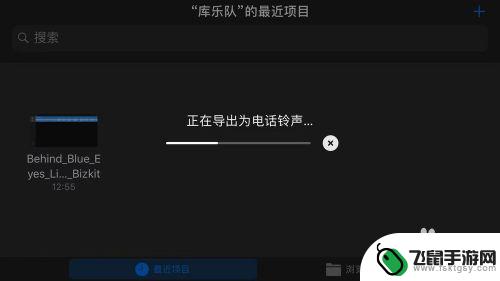
9.经过上述步骤后,完成将本地音乐歌曲转化为苹果手机的电话铃声操作。为下一步的闹钟设置个性化铃声提供了必要的前提。
以上就是苹果手机闹钟怎么设置歌曲的全部内容,如果你遇到这种情况,可以按照以上方法解决,希望这些方法能够对你有所帮助。
相关教程
-
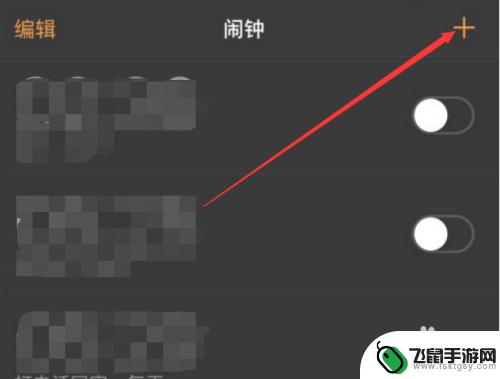 苹果手机如何导入闹铃歌曲 苹果手机怎么设置闹钟音乐
苹果手机如何导入闹铃歌曲 苹果手机怎么设置闹钟音乐苹果手机作为目前最受欢迎的智能手机之一,其功能之强大让人难以想象,其中设置闹钟音乐是很多用户经常会用到的功能之一。苹果手机如何导入闹铃歌曲呢?苹果手机怎么设置闹钟音乐呢?下面让...
2024-07-20 10:42
-
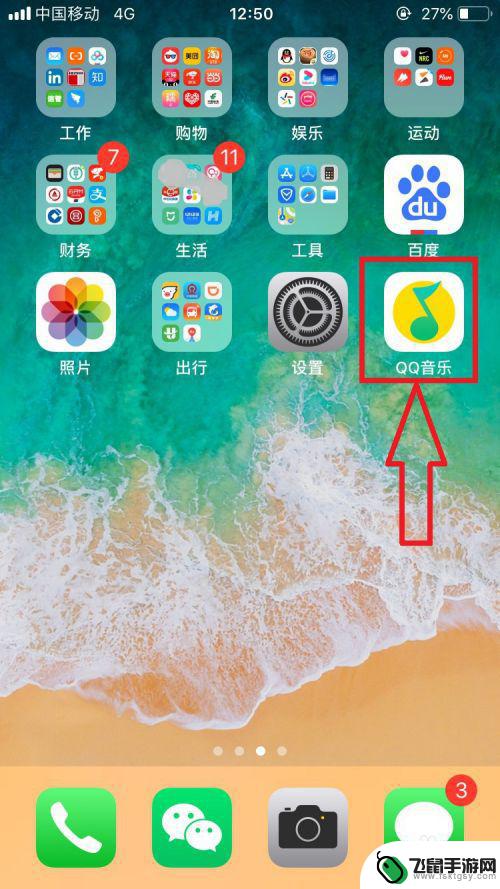 苹果手机闹钟如何使用音乐 苹果手机闹钟怎么用歌曲
苹果手机闹钟如何使用音乐 苹果手机闹钟怎么用歌曲苹果手机闹钟是我们日常生活中常用的功能之一,它可以帮助我们准时起床或提醒我们重要的事情,除了基本的设置时间和重复功能,苹果手机闹钟还可以使用音乐来作为闹钟铃声,让我们在清晨被动...
2024-09-08 10:19
-
 华为手机闹铃怎么设置歌曲铃声 华为手机如何将存储的音乐设为闹钟提醒
华为手机闹铃怎么设置歌曲铃声 华为手机如何将存储的音乐设为闹钟提醒在日常生活中,闹铃是我们每天都会用到的功能之一,而对于华为手机用户来说,如何设置自己喜爱的歌曲作为闹铃铃声成为了一个常见的问题。华为手机提供了简单易用的设置方式,让用户可以轻松...
2024-04-24 08:24
-
 苹果14手机怎么设置闹钟铃声 iPhone iOS 14 设置闹钟教程
苹果14手机怎么设置闹钟铃声 iPhone iOS 14 设置闹钟教程苹果14手机作为一款功能强大的智能手机,其设置闹钟铃声功能也异常便捷,用户只需进入手机的闹钟应用,选择要设置的闹钟时间,然后点击右上角的编辑按钮,即可进入铃声设置界面。在这里用...
2024-09-23 15:40
-
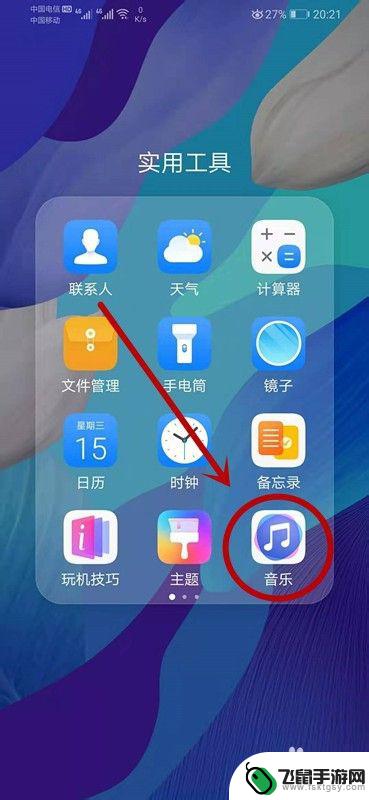 如何设置手机主题曲为铃声 华为手机怎样将本地音乐设为闹钟铃声
如何设置手机主题曲为铃声 华为手机怎样将本地音乐设为闹钟铃声在日常生活中,手机已经成为了我们生活中不可或缺的一部分,除了通讯功能外,手机还可以通过设置主题曲和闹钟铃声来个性化我们的使用体验。对于华为手机用户来说,设置手机主题曲为铃声和将...
2024-12-15 08:33
-
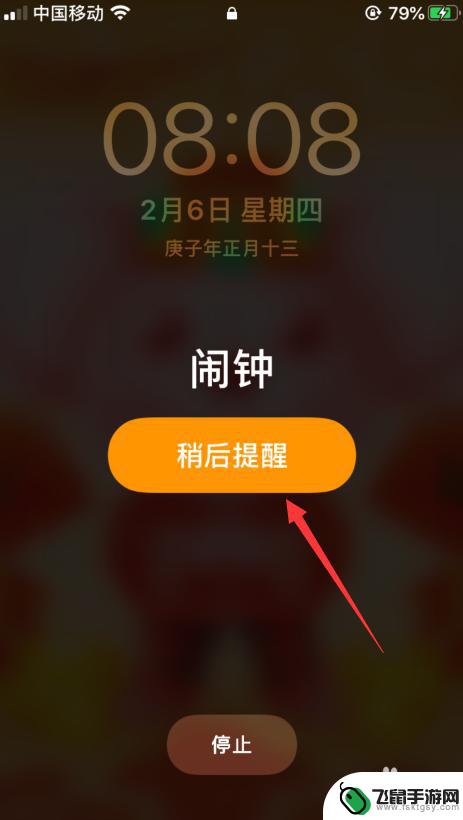 如何延迟手机闹钟 iphone 闹钟如何修改提醒时间
如何延迟手机闹钟 iphone 闹钟如何修改提醒时间在日常生活中,手机闹钟是我们每天早起的重要工具之一,有时候我们可能希望延迟闹钟的提醒时间,以便多睡几分钟或者在早起前做一些准备工作。对于iPhone用户来说,延迟闹钟的方法并不...
2024-04-23 10:24
-
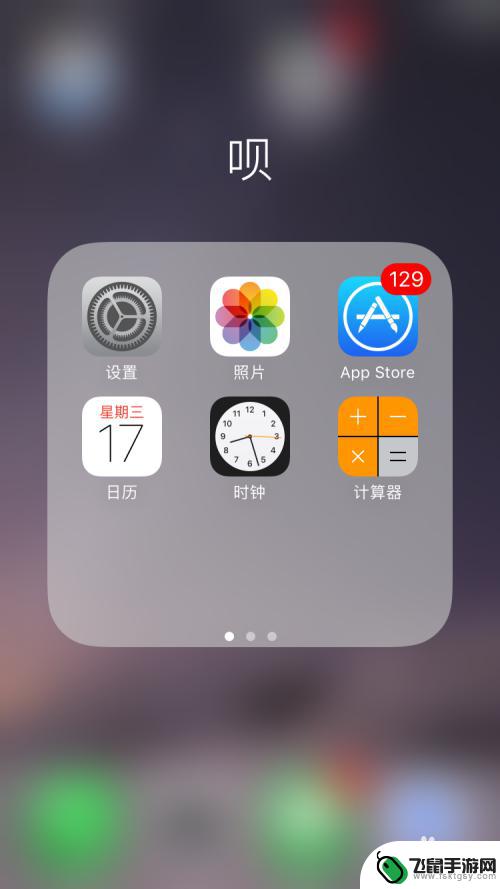 闹铃铃声苹果手机怎么设置 iPhone闹钟铃声设置教程
闹铃铃声苹果手机怎么设置 iPhone闹钟铃声设置教程每天早上,当那闹钟铃声在耳边响起,苹果手机的iPhone用户们总是能够准时起床,那种清脆的铃声,仿佛带着一股清新的早晨气息,让人不禁想要迎接新的一天。你是否知道如何设置iPho...
2024-09-18 17:35
-
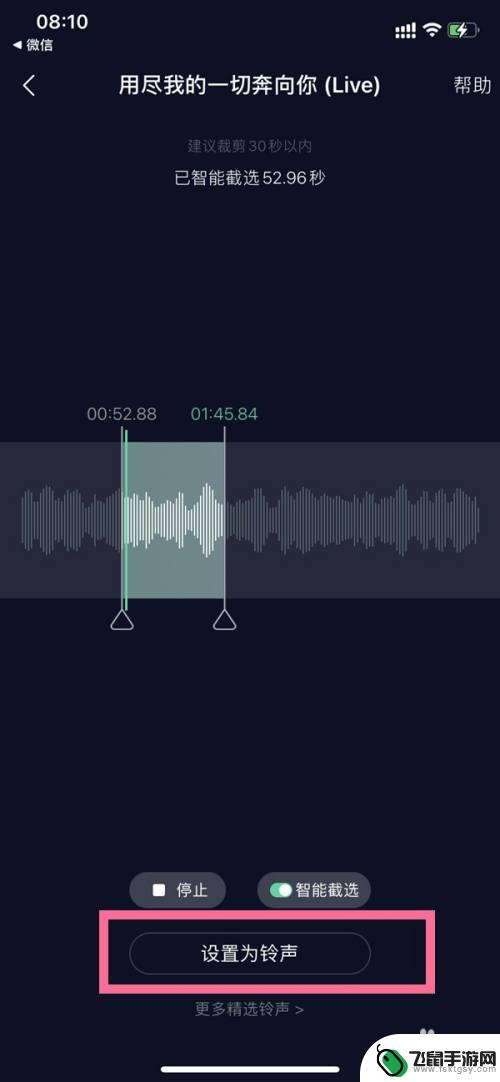 苹果手机13怎么设置来电铃声歌曲 苹果13怎么设置自己的歌曲作为来电铃声
苹果手机13怎么设置来电铃声歌曲 苹果13怎么设置自己的歌曲作为来电铃声苹果手机13作为最新一代的苹果手机,自然也有其独特的设置功能,其中如何设置来电铃声歌曲就是很多用户关心的问题之一。苹果13允许用户自定义来电铃声,包括设置自己喜欢的歌曲作为来电...
2024-06-09 11:41
-
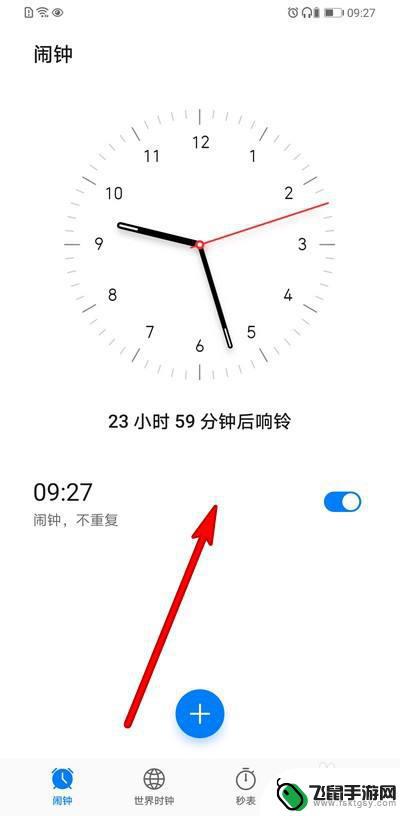 华为的手机闹钟在哪里找 华为手机闹钟设置步骤详解
华为的手机闹钟在哪里找 华为手机闹钟设置步骤详解在日常生活中,手机闹钟是我们每天起床的重要帮手,对于使用华为手机的用户来说,设置闹钟可能是一个比较常见的操作。华为的手机闹钟究竟在哪里找?如何进行设置?接下来我们将详细解答这些...
2024-11-18 11:30
-
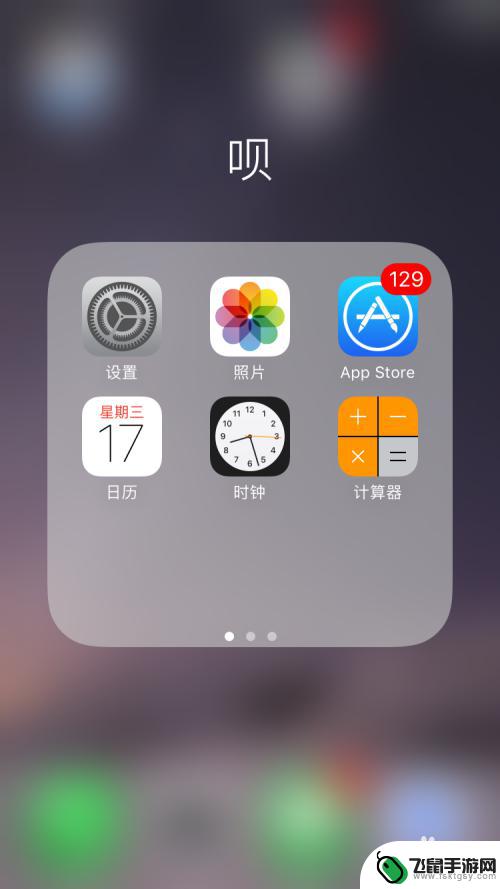 iphone自己设置闹钟铃声 iPhone怎么设置每日闹钟的铃声
iphone自己设置闹钟铃声 iPhone怎么设置每日闹钟的铃声在日常生活中,闹钟是我们每天都会接触到的一个小工具,对于很多人来说,闹钟不仅仅是起床的工具,更是提醒自己各种日程安排的重要工具。而iPhone作为一款备受欢迎的智能手机,在设置...
2024-10-04 13:37
热门教程
MORE+热门软件
MORE+-
 漫熊漫画app官方版
漫熊漫画app官方版
17.72M
-
 flex壁纸安卓新版
flex壁纸安卓新版
13.66MB
-
 菜谱食谱烹饪app
菜谱食谱烹饪app
15.09MB
-
 学而通早教app
学而通早教app
15MB
-
 星星动漫
星星动漫
53.87M
-
 小鸟壁纸安卓版
小鸟壁纸安卓版
19.82MB
-
 恋鹅交友最新版
恋鹅交友最新版
41.77M
-
 365帮帮免费软件
365帮帮免费软件
91.9MB
-
 Zoom5.16app手机安卓版
Zoom5.16app手机安卓版
181.24MB
-
 紫幽阁去更软件app
紫幽阁去更软件app
20.70MB